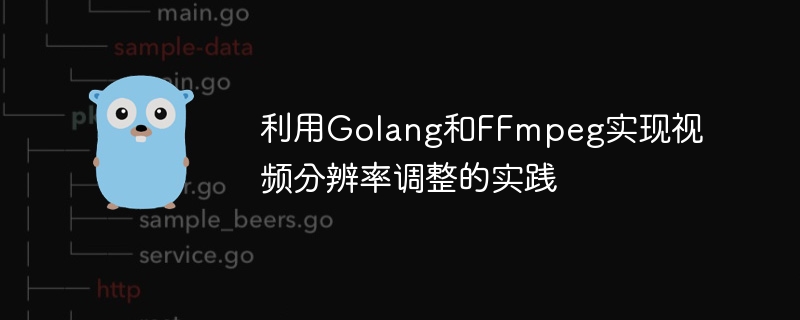
Golang と FFmpeg を使用してビデオ解像度を調整する実践
はじめに:
デジタル メディア テクノロジの発展により、ビデオは私たちの日常生活に不可欠な部分になりました。人生、欠けている部分。ただし、デバイスごとにビデオ解像度の要件が異なるため、ビデオの解像度を柔軟に調整できる必要があります。この記事では、Golang と FFmpeg を使用してビデオ解像度調整を実装する方法と、具体的なコード例を紹介します。
前提知識:
この記事を読む前に、読者は Golang と FFmpeg についての基本的な知識を持っている必要があります。 Golang は、その簡潔な構文と効率的なパフォーマンスにより開発者に好まれているオープンソース プログラミング言語です。 FFmpeg は、オーディオとビデオのデコード、エンコード、フィルタリング、トランスコーディング、その他の操作を実行できるクロスプラットフォームのオープンソース マルチメディア処理フレームワークです。
ステップ 1: FFmpeg ライブラリをインストールする
まず、FFmpeg ライブラリをコンピュータにインストールする必要があります。具体的なインストール手順については、FFmpeg 公式 Web サイトのガイドラインを参照してください。
ステップ 2: Golang で FFmpeg ライブラリを導入する
Golang では、外部 C ライブラリを使用して FFmpeg 関数を呼び出すことができます。便宜上、サードパーティのライブラリ go-ffmpeg を使用して実装できます。
まず、go-ffmpeg ライブラリを Golang に導入する必要があります。コマンドラインで次のコマンドを実行します:
go get -u github.com/oov/go-ffmpeg
次に、go-ffmpeg ライブラリをコードに導入します:
import (
ffmpeg "github.com/oov/go-ffmpeg"
)ステップ 3: ビデオ解像度調整の実装
以下を見てみましょう。 Golang と FFmpeg を使用してビデオの解像度を調整する方法を示す具体的な例。
package main
import (
"fmt"
ffmpeg "github.com/oov/go-ffmpeg"
)
func main() {
// 打开输入文件
inputFile := "input.mp4"
in, _ := ffmpeg.Open(inputFile)
defer in.Close()
// 创建输出文件
outputFile := "output.mp4"
out, _ := ffmpeg.Create(outputFile)
defer out.Close()
// 创建视频转码器
vc, _ := in.AddVideoEncoder("libx264")
vc.SetOption("crf", "23")
vc.SetOption("preset", "fast")
// 设置输出视频分辨率
vc.SetOption("s", "1280x720")
// 创建音频转码器
ac, _ := in.AddAudioEncoder("aac")
ac.SetOption("b:a", "128k")
// 开始转码
in.Start()
out.Start()
var pkt ffmpeg.Packet
for {
// 读取输入文件的数据
if in.ReadFrame(&pkt) < 0 {
break
}
if pkt.IsAudio() {
// 如果是音频,则进行音频转码
ac.Encode(&pkt, out)
} else if pkt.IsVideo() {
// 如果是视频,则进行视频转码
vc.Encode(&pkt, out)
}
pkt.Free()
}
// 结束转码
in.Close()
out.Close()
fmt.Println("视频分辨率调整完成!")
}上記のコードでは、まず入力ファイルを開いて出力ファイルを作成します。次に、ビデオ トランスコーダとオーディオ トランスコーダを作成します。ビデオ トランスコーダーの出力解像度を 1280x720 に設定します。次に、トランスコーディングを開始し、入力ファイルからデータを継続的に読み取り、データ型に応じて対応するトランスコーディング操作を実行します。最後に、入力ファイルと出力ファイルを閉じて、ビデオ解像度の調整が完了します。
結論:
上記の例のコードを通じて、Golang と FFmpeg を使用してビデオ解像度を調整する方法がわかります。ビデオ解像度を調整することで、さまざまなデバイスでビデオを再生し、さまざまな画面サイズの要件に適応できます。この記事を通じてビデオの解像度調整について理解を深め、実際の開発に柔軟に活用していただければ幸いです。
以上がGolang と FFmpeg を使用してビデオ解像度を調整する実践の詳細内容です。詳細については、PHP 中国語 Web サイトの他の関連記事を参照してください。